Trong Excel, ngoài các hàm hỗ trợ chúng ta trong công việc. Thì bên cạnh đó còn có các phím tắt, tổ hợp phím tắt giúp cho bạn có thể thao tác nhanh hơn và tiết kiệm được rất nhiều thời gian trong công việc. Tuy nhiên, không phải ai cũng biết cách sử dụng những phím tắt lọc trong Excel. Cùng Mindovermetal tìm hiểu kỹ hơn những thao tác này nhé!
Mục lục nội dung
Phím tắt lọc trong Excel là gì?
Lọc trong Excel chính là hiển thị các thông tin theo yêu cầu của người dùng một cách nhanh chóng và chính xác nhất. Các thông tin mà người dùng không yêu cầu hiển thị sẽ được ẩn đi. Trong Excel, chúng ta có thể dùng thao tác thủ công để thêm tính năng lọc, hoặc chúng ta có thể sử dụng tổ hợp phím tắt sau để giúp công việc có thể nhanh hơn:
Đó là sử dụng 2 tổ hợp phím “Ctrl+A” dùng để bôi đen tất cả bảng dữ liệu, và sau đó là tổ hợp phím “Ctrl + Shift + L” để mở tính năng lọc. Chúng ta hãy cùng theo dõi ví dụ dưới đây để hiểu rõ hơn về phím tắt lọc nhé.
Ví dụ về phím tắt lọc trong Excel
Ví dụ: Chúng ta có bảng dữ liệu dưới đây.
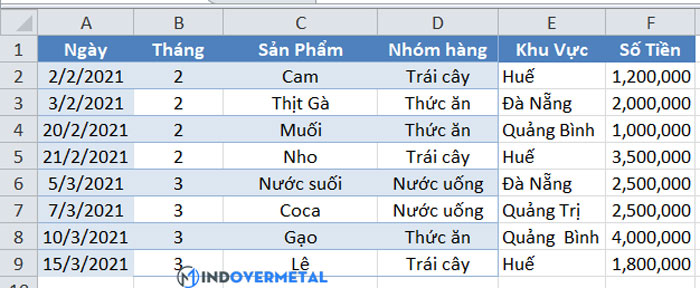
Đầu tiên, chúng ta sử dụng tổ hợp phím Ctrl+A để bôi đen tất cả bảng dữ liệu.
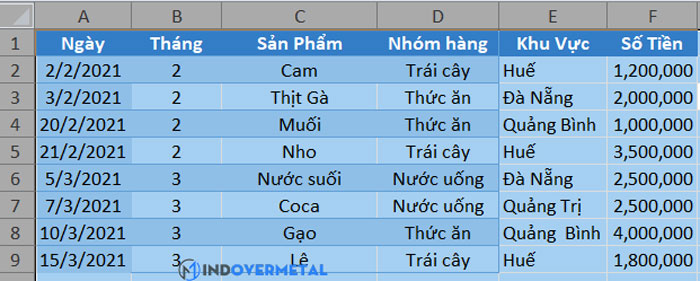
Sau đó, chúng ta sử dụng tổ hợp phím Ctrl + Shift + L, để mở ra tính năng lọc. Sau đó sẽ có các mũi tên nhỏ ở cạnh menu mà bạn chọn trước đó như hình bên dưới.
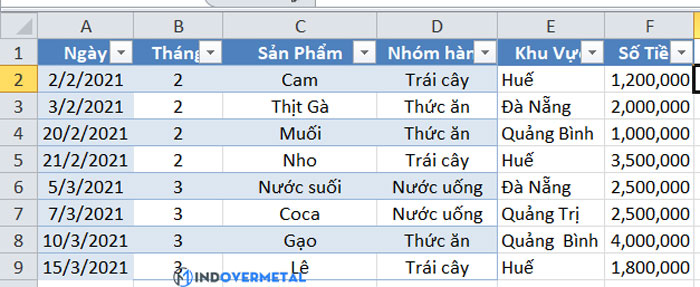
Cách sử dụng chức năng lọc trong Excel
Sau khi bạn đã mở thành công tính năng lọc, thì cách để sử dụng rất đơn giản. Bạn chỉ cần click vào mũi tên ở menu mà bạn muốn lọc dữ liệu. Chọn vào những giá trị bạn muốn hiển thị và nhấn OK là xong.
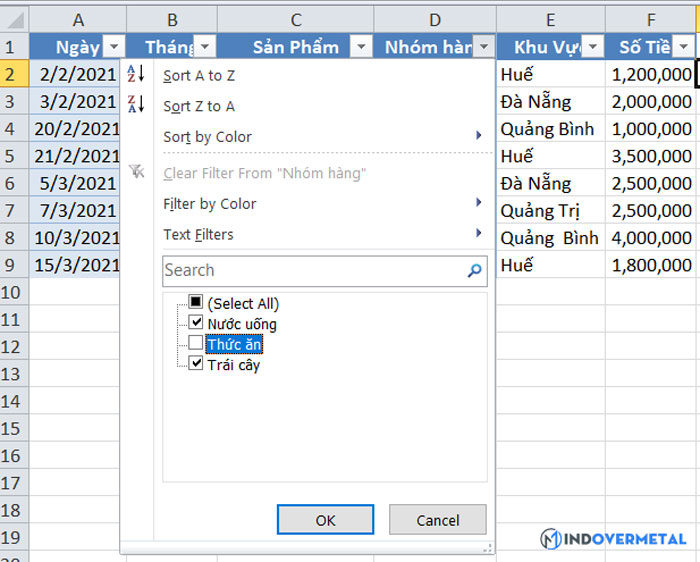
Nếu các bạn muốn bỏ bộ lọc, các bạn có thể sử dụng phím tắt Ctrl + Shift + L để tắt bộ lọc.
Như vậy, Mindovermetal đã cùng các bạn tìm hiểu về phím tắt lọc trong Excel rồi nhỉ? Nếu có gì thắc mắc hãy bình luận bên dưới để Mindovermetal giải đáp giúp bạn nhé.












